Πώς να χρησιμοποιήσετε τη μονάδα Color Picker στα Windows PowerToys
Η PowerToys(PowerToys) δημιούργησε πρόσφατα μια νέα ενότητα για τα Windows 10(Windows 10) . Αυτή η νέα εφαρμογή είναι το Color Picker που θα επιτρέψει στους χρήστες να πάρουν το πραγματικό χρώμα που βρίσκεται κάτω από τον κέρσορα. Σε αυτήν την ανάρτηση, θα παρέχουμε μια περιγραφή του τρόπου χρήσης της ενότητας Color Picker στα (Color Picker)Windows PowerToys .
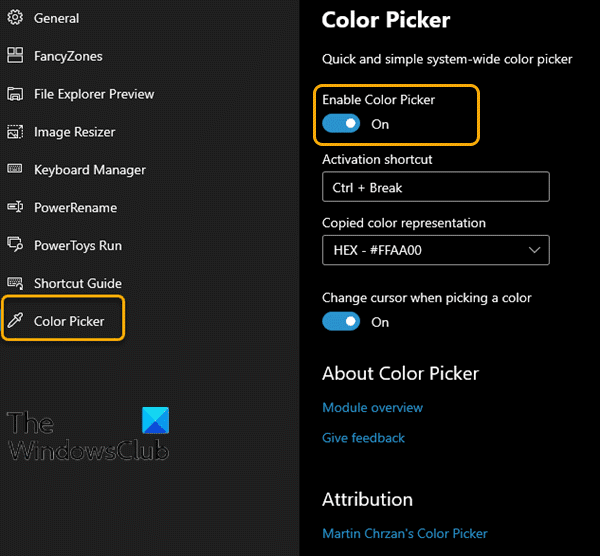
Η μονάδα Color Picker θα συνοδεύεται από ένα σωρό χρήσιμα χαρακτηριστικά.
- Ο επιλογέας χρώματος εμφανίζεται όταν πατηθεί η συντόμευση ενεργοποίησης (με δυνατότητα διαμόρφωσης στις ρυθμίσεις).
- Ο επιλογέας χρώματος(Color) ακολουθεί τον κέρσορα του ποντικιού και δείχνει το πραγματικό χρώμα που βρίσκεται κάτω από τον κέρσορα.
- Η κύλιση(Scroll) προς τα επάνω θα προκαλέσει το άνοιγμα του παραθύρου ζουμ(Zoom Window) για καλύτερη ακρίβεια επιλογής χρώματος.
- Το αριστερό(Left) κλικ του ποντικιού θα αντιγράψει αυτό το χρώμα σε ένα πρόχειρο σε μια προκαθορισμένη μορφή (ρύθμιση).
- Αλλάζει τον κέρσορα κατά την επιλογή ενός χρώματος (μπορεί να απενεργοποιηθεί).
- Ο επιλογέας χρωμάτων έχει επίγνωση πολλαπλών οθονών/πολλαπλών DPI . Σέβεται τα όρια των οθονών και παραμένει πάντα στη θέα (προκαθορισμένες ασφαλείς ζώνες στην επάνω, κάτω, αριστερή, δεξιά πλευρά μιας οθόνης).
Θα είναι προσβάσιμο με ένα πλήκτρο πρόσβασης και θα έχει τη δική του σελίδα Ρυθμίσεις(Settings) στο κύριο περιβάλλον χρήστη όπως φαίνεται στην παρακάτω εικόνα.
Πώς να χρησιμοποιήσετε τη μονάδα Color Picker στα (Color Picker)Windows PowerToys
Η επιλογή Color Picker είναι πραγματικά αξιόπιστη για χρήστες που θέλουν ακριβή σύνθεση χρωμάτων. Αυτή η δυνατότητα ουσιαστικά επιλέγει το χρώμα του pixel της οθόνης όπου βρίσκεται ο δρομέας. Μόλις ενεργοποιήσετε το Color Picker , όπου κι αν κινείται ο δρομέας σας δείχνει τον ακριβή εξαγωνικό κώδικα αυτού του χρώματος.
Για να χρησιμοποιήσετε τη μονάδα Color Picker στα (Color Picker)Windows PowerToys , κάντε τα εξής:
Αν υποθέσουμε ότι(Assuming) η εφαρμογή PowerToys εκτελείται, στο παράθυρο ρυθμίσεων PowerToys , πρέπει να μεταβείτε στο Color Picker . Στη δεξιά πλευρά, πρέπει να βεβαιωθείτε ότι η δυνατότητα είναι ενεργοποιημένη.
Ο κέρσορας αλλάζει μόνος του όταν ενεργοποιείται το Color Picker .
- Μπορείτε να το εμφανίσετε πατώντας Win+Shift+C .
- Για να αποχωρήσετε από το Color Picker, πατήστε το πλήκτρο Esc(Esc) .
Μερικές γρήγορες ενέργειες ποντικιού του Color Picker στα Windows PowerToys είναι:
- Μετακίνηση του δρομέα(Moving the cursor) – Σας δίνει το ακριβές χρώμα pixel (ακολουθεί τον κέρσορα και δείχνει το χρώμα πίσω από τον κέρσορα).
- Κύλιση προς τα πάνω(Scroll up) – Αφού επιλέξετε ένα χρώμα pixel, η κύλιση προς τα πάνω θα σας δώσει καλύτερη ακρίβεια του χρώματος.
- Αριστερό κλικ(Left-click) – Αυτό αντιγράφει το χρώμα σε μια προκαθορισμένη μορφή (ανατρέξτε στις ρυθμίσεις για περισσότερες πληροφορίες).
Μπορείτε εύκολα να ενεργοποιήσετε και να απενεργοποιήσετε το Color Picker χρησιμοποιώντας το πλήκτρο πρόσβασης. Το χρώμα μπορεί να αποθηκευτεί στο πρόχειρο και να φορτωθεί εύκολα από το πρόχειρο.
Related posts
Ελεύθερο λογισμικό Color Picker και διαδικτυακά εργαλεία για τον εντοπισμό χρωματικών κωδικών
Πώς να χρησιμοποιήσετε τον Οδηγό συντομεύσεων κλειδιού των Windows PowerToy στα Windows 11/10
Πώς να εγκαταστήσετε το PowerToys στα Windows 11/10
Πώς να χρησιμοποιήσετε το PowerRename PowerToy για Windows 11/10
Πώς να χρησιμοποιήσετε το PowerToys στα Windows 11
Το Alt-Tab Terminator ενισχύει την προεπιλεγμένη λειτουργικότητα ALT-Tab των Windows
Αλλάξτε το χρώμα του μενού Έναρξη, της γραμμής εργασιών, του Κέντρου ενεργειών και της γραμμής τίτλου στα Windows 10
Το Microsoft Intune δεν συγχρονίζεται; Αναγκάστε το Intune να συγχρονιστεί στα Windows 11/10
Πώς να αλλάξετε το χρώμα φόντου του προγράμματος προβολής φωτογραφιών των Windows
Πώς να χρησιμοποιήσετε το Network Sniffer Tool PktMon.exe στα Windows 10
Η βαθμονόμηση χρωμάτων συνεχίζει να επαναφέρεται στα Windows 11/10
Πώς να χρησιμοποιήσετε το Awake PowerToy για να κρατήσετε τον υπολογιστή σας ξύπνιο
Αλλαγή βαθμονόμησης χρώματος, βαθμονόμηση κειμένου ClearType στα Windows 11/10
Πώς να ανταλλάξετε μονάδες σκληρού δίσκου στα Windows 11/10 με Hot Swap
Δωρεάν λογισμικό Anti-Ransomware για υπολογιστές με Windows
Απόκρυψη της επιλογής Γραμμών εργαλείων στο μενού περιβάλλοντος της γραμμής εργασιών στα Windows 10
Δεν είναι δυνατή η αλλαγή του χρώματος της γραμμής εργασιών στα Windows 10
Πώς να βαθμονομήσετε το χρώμα της οθόνης σας στα Windows 10
Πώς να εγκαταστήσετε το NumPy χρησιμοποιώντας το PIP στα Windows 10
Ενεργοποιήστε τις συνδέσεις δικτύου ενώ βρίσκεστε σε Σύγχρονη Αναμονή στα Windows 11/10
